Malgré le fait que tout le monde use et abuse du copier/coller, il y a forcément des subtilités que vous ne connaissez pas !
Collage simple
Personnellement, je ne suis pas un grand fan du collage simple. Cette opération aussi simple soit-elle peux aboutir à quelques déconvenues… En effet, vous collez non seulement la valeur (ou la formule s’il y en a une) mais aussi, le format de cellule. Et c’est là où le bât blesse !
Si vous avez des mises en forme conditionnelles, cela les copient également. Cela peut entrainer un alourdissement du fichier assez conséquent en termes de réactivité. Les deux points qui, en règle générale, rendent un fichier « poussif » sont les formules de calculs et le format. Avec une mise en forme conditionnelle, on fait un combo !
Collage spécial
Pour accéder au collage spécial, vous avez deux possibilités :
- Le bouton dédié dans le ruban (onglet Accueil)

- La raccourci clavier Ctrl + Alt + V
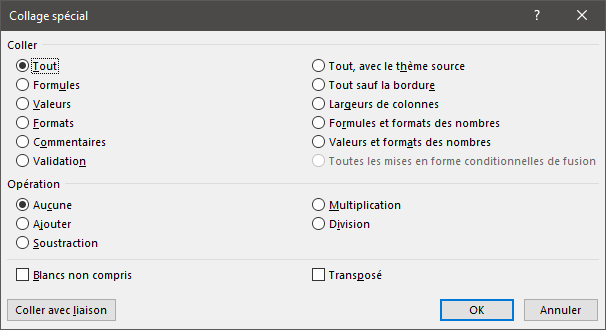
Cette deuxième option est beaucoup plus explicit !
Les options de collage sont assez bien explicites sans avoir à entrer dans une explication exhaustive.
Il est possible de coller :
- Les formules uniquement
- Les valeurs (mon préféré !)
- Le format de la cellule (et les mises en forme conditionnelles)
- Les commentaires
- Les validations de données
- Tout sauf les bordures (pourquoi pas)
- Les largeurs de colonnes (celui-là il est pas mal)
- Les formules / valeurs et les formats de nombre (mais pas le format de cellule)
Les atouts du collage spécial
Il est également possible d’effectuer des opérations (ajout, suppression, division, multiplication).
Admettons qu’il faille ajouter 10 à une série de valeurs :
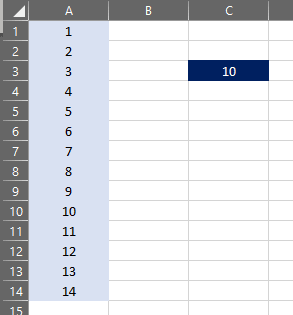
Il suffit de copier la cellule C3 (qui contient la valeur à ajouter), sélectionner la plage A1:A14 et faire un collage spécial / addition (en valeurs !) :
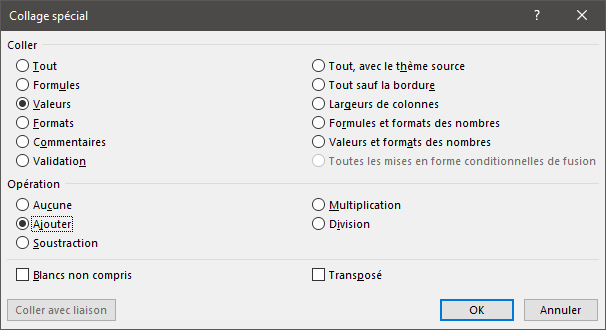
Et on obtient :
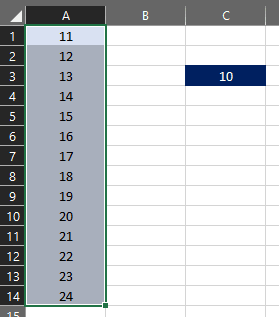
Il est également possible de transposer les données en colonne ou en ligne :
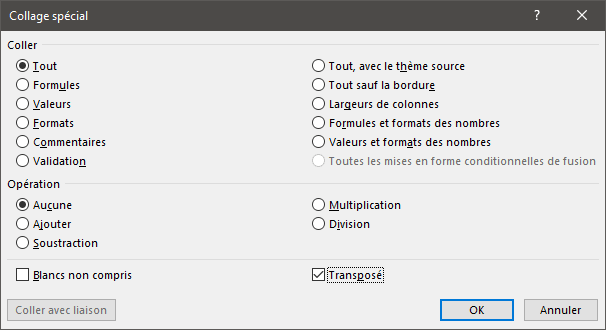
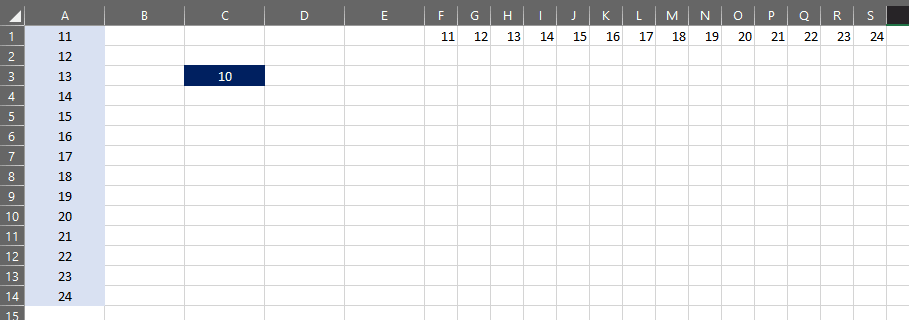
L’option « Blancs non compris » permet de fusionner deux listes en omettant les cellules vides.
Dans cet exemple, on souhaite fusionner les cellules C1:C10 et les cellules A1:A10 :
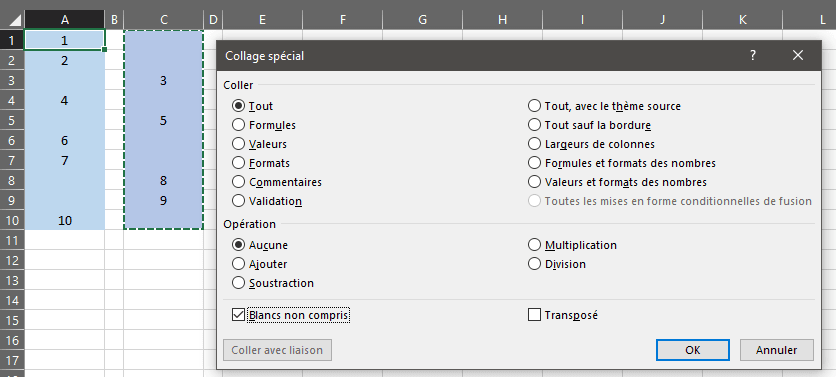
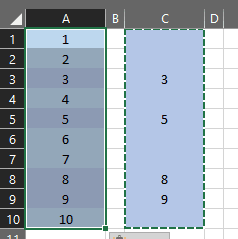
Cela signifie qu’Excel ne copie que les cellules non vides.
Collage avec liaison
Le collage avec liaison est particulièrement utile lorsque vous voulez faire une liaison entre un tableau ou un graphique et Word ou PowerPoint.
Par exemple, vous avez un graphique dans Excel que vous mettez à jour régulièrement. Ce graphique doit être inclue dans une présentation PowerPoint à présenter en réunion hebdomadaire.
Au lieu de faire des copier / coller d’Excel à PowerPoint chaque semaine, il suffit de faire un collage avec liaison et le graphique se mettra à jour à chaque ouverture du diaporama !
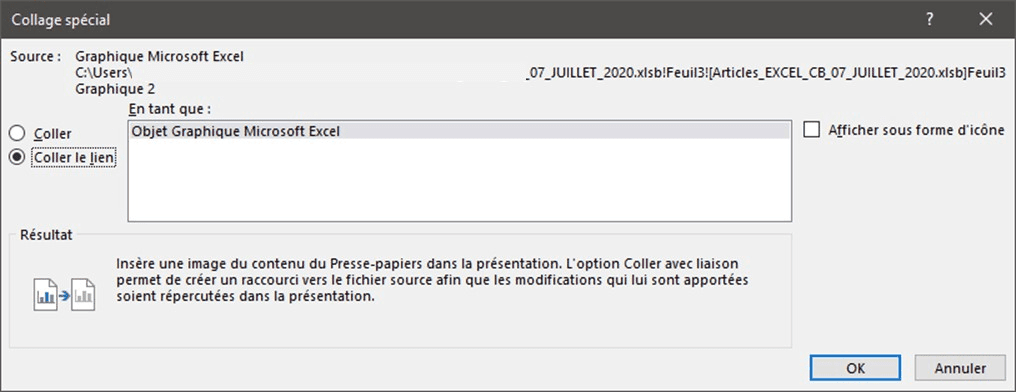
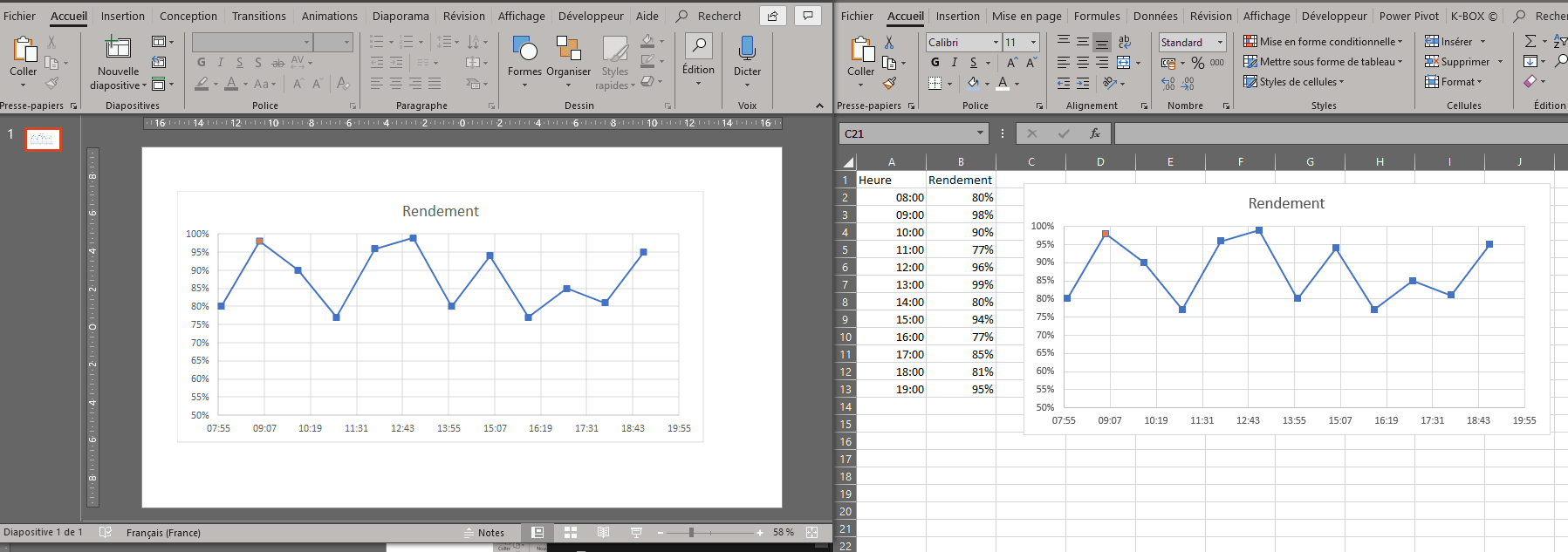
Résumé
Même dans les opérations les plus connues, il existe des fonctionnalités non ou peu connues et qui peuvent vous faire gagner du temps. Alors, n’hésitez pas à explorer les fonctions les plus basiques.
Les Experts Excel vous proposent des formations, du développement, de l’expertise et de l’assistance sur Microsoft Excel. N’hésitez plus et contactez-les dès maintenant !
